ThinkPad Stack ワイヤレスルーターのUSB端子に
SDカードを挿したカードリーダーを取り付けてみる

ThinkPad Stackアシスタントを立ち上げてみると
ハードディスクとして認識されました。

ワイヤレスルーターにWIFI接続してるThinkPad X250、240sとスマホからSDカードにデータの書き込み、読み出しができて、簡易ファイルサーバー(NAS)として機能します。
王道はThinkPad Stack 1TBハードディスクを
積み重ねて使うのが一般的だけど・・・
SDカードだとHDDのようにケーブルが必要ないので
ちょっとしたデータのやりとりならば利便性がいい。
早速、スマホのマイクロSDカードに保存された写真データ300枚以上をワイヤレスルーターに挿したSDカードにバックアップ。

スマホのマイクロSDってカバーを外さないと取り出せないので面倒でバックアップなんてまずしないんですが、この方法なら簡単。
1,2分でバックアップが完了。
ただ、いつファイルの転送が終わったのか状況表示が全くなかった。
SDカードに転送したファイルの管理はThinkPad Stackアシスタント内でもできるし、通常のWindowsエクスプローラからもできます。
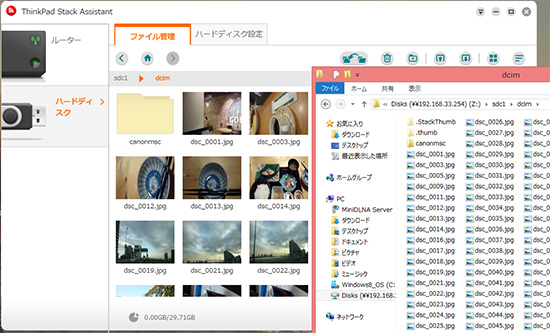
Stackアシスタント内で写真ファイルのサムネイルを表示させるのになぜかやたら時間がかかるので、いつも、エクスプローラからThinkPad Stack上のSDカードやHDDのファイルを管理しています。
ThinkPad Stack 他のユニットも積み重ねて
スマホのStackアシスタントを立ち上げてみる。

たくさんデバイスが認識されていて
なんだか意味もなくかっこよく感じる(笑)
ちなみにブルートゥーススピーカーはThinkPad X240sにペアリングしているのでスマホのThinkPad Stack アシスタントには表示されてません。
スマホデータのバックアップとThinkPadとのファイルのやりとり、
スマホからのファイル抽出が楽になりました。
ThinkPad Stack プロフェッショナルキット
ThinkPad Stack 特設ページへ
ThinkPad Stack ワイヤレスルーターにSDカードリーダーを挿せば簡易NAS化できる
ThinkPad X390 が大幅割引中です
レノボの直販でThinkPadをカスタマイズ
ThinkPadが大幅割引で購入できます。
カートの最終画面で、クーポンを適用すればX390が大幅割引です。









